Создание текста в виде почтовой марки
В этом уроке мы создадим текст с эффектом почтовой марки, используя несколько простых техник из Фотошопа. Настроим кисть на точечный режим и этой кистью добьемся эффекта почтовой марки. Этот метод вы можете применять не только к тексту, но и к векторным фигурам. Этот способ прекрасно подходит для создания своей уникальной картинки, например для Новогодней открытки. Если вы хотите сэкономить время, можете воспользоваться Инструментом создания марок от Фотошопа.

В качестве фона я использую текстуру открытки, но вы можете использовать и другой тип фона.
Давайте начнем с того, что наберем текст. Можете выбрать любой понравившийся вам текст. Нам нужно сразу определиться, будем ли мы применять эффекты отдельно к каждой букве или же ко всему тексту сразу. Если выберем первый вариант, то нам нужно будет для каждой буквы создавать отдельный слой и применять эффект марки несколько раз. Если вы хотите применить эффект только один раз, нужно будет задать значение трекинга для текста 100 или 200.

Задайте каждой букве свой цвет. Если хотите, можете выбрать какое-нибудь изображение, поместить его поверх текстового слоя и создать обтравочную маску.

Я преобразую текст в фигуры. Точнее преобразую каждую букву в векторную фигуру и инструментом Перо заполню пустые места в буквах «P» и «D». Вы можете пропустить эту часть и просто работать с текстовым слоем.
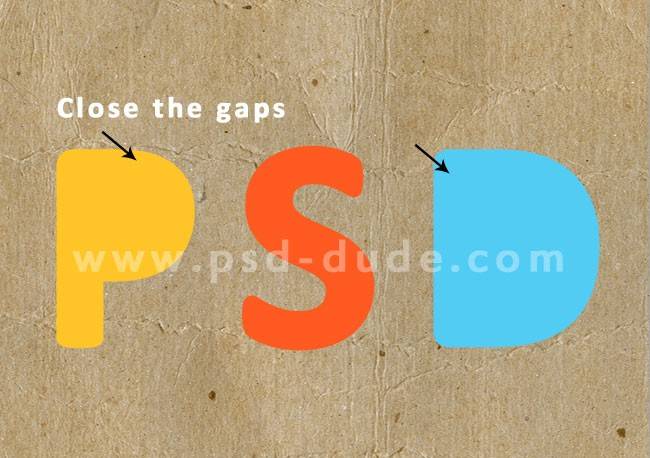
Теперь я добавлю солнечные лучи на наш текст, чтобы он смотрелся интереснее. Затем добавлю черную обводку толщиной пару пикселей. Преобразую слой в смарт-объект и снова добавлю обводку, но белого цвета и толщиной около 20 пикселей.
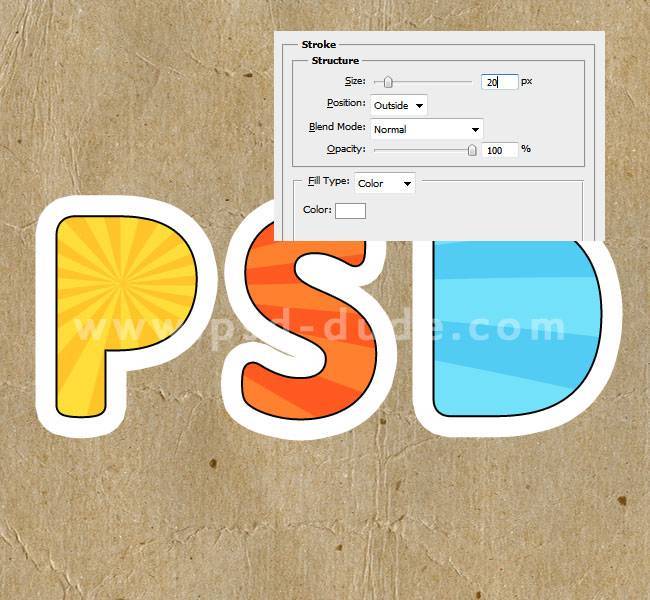
Снова преобразую слой в смарт-объект и добавлю слой-маску.
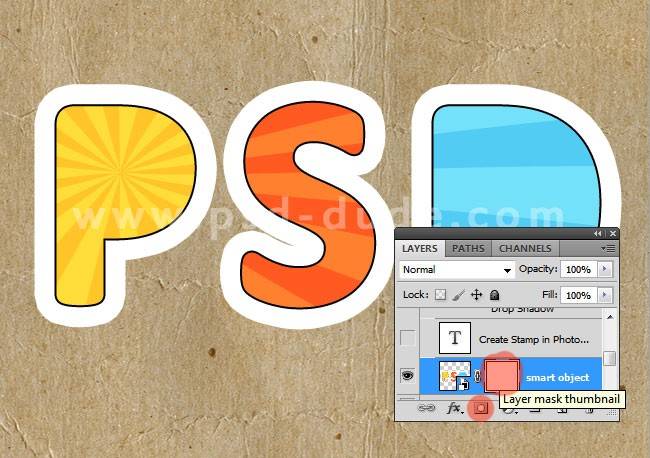
Выберите инструмент Кисть и создайте кисть с точечной линией, используя стандартную жесткую круглую кисть. Откройте панель кистей и выставьте параметр Интервал на 150%. Размер кисти задайте соответственно с размером вашего текста.
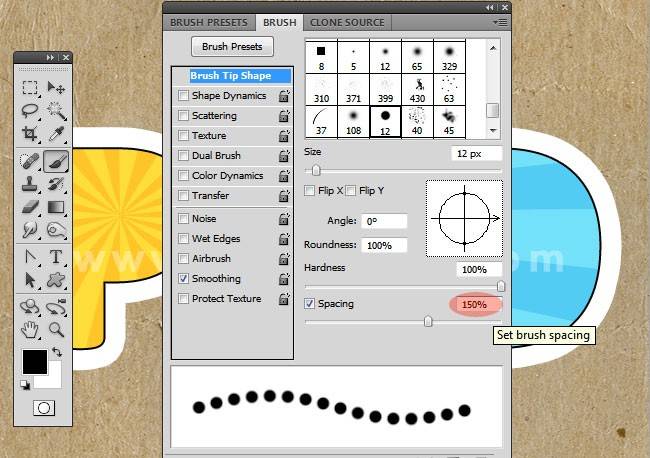
Создайте рабочий контур, используя наш Текстовый смарт-объект, и с помощью Точечной кисти просто обведите контур слоя-маски черным цветом, прозрачность 100%.
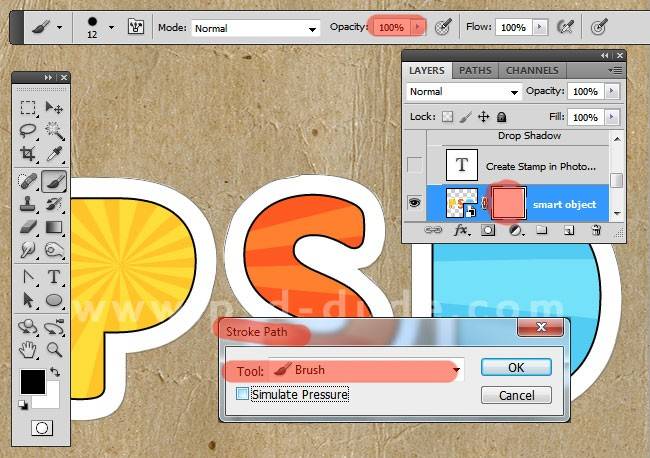
Теперь удалите рабочий контур, и вот у нас есть текст с эффектом почтовой марки. Можете добавить тень или еще какой-нибудь эффект. Но самое важное, что вы должны добавить на почтовую марку, это, конечно же, штемпель. Для создания интересных штемпелей можете попробовать использовать вот этот редактор.
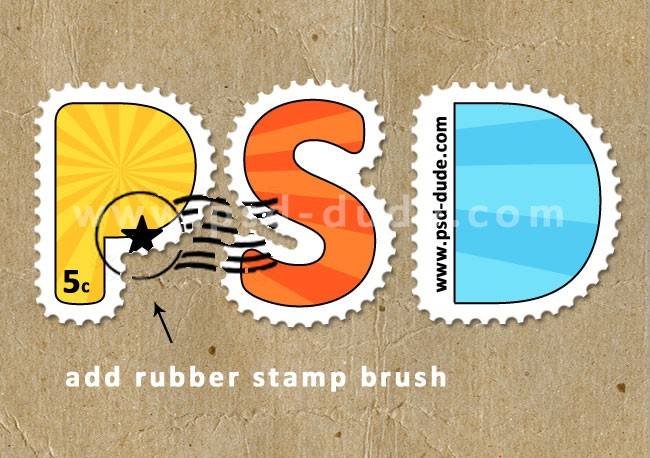
Чтобы наша работа приобрела эффект старого гранжа, можно использовать текстуру старой бумаги с пятнами, складками. Итак, вот конечный результат нашего текста почтовой марки; если вы хотите создавать такой эффект и далее, можете использовать Создатель марок.

Вы можете добавить еще больше креатива, используя ретро фотографии, как это сделано на картинке ниже.

Этот шаблон позволит вам создавать эффект марки на любом тексте, векторной фигуре/картинке или растровом изображении. Это превратит любое выбранное вами изображение в почтовую марку. Также вы всегда можете добавить штемпель любого вида. Шаблон включает в себя все стили слоев в исходном состоянии, поэтому вы можете легко менять нужные настройки для создания эффекта.
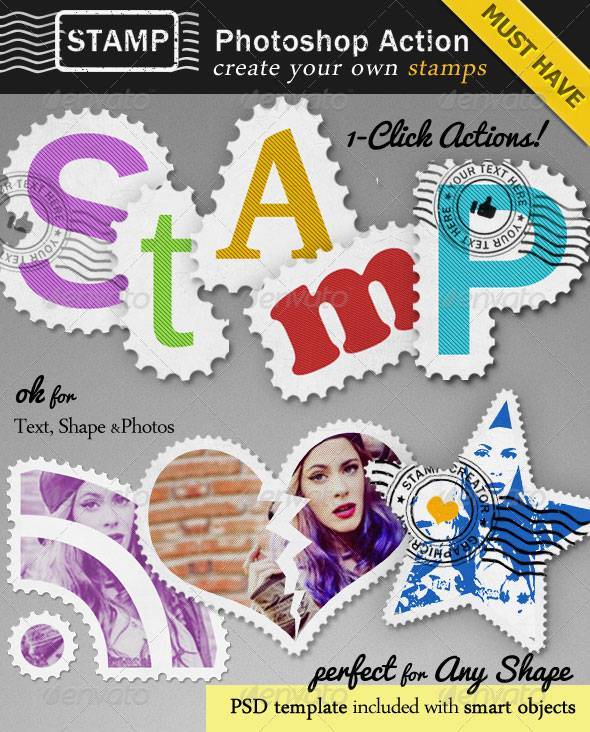
Ссылка на оригинал урока.






Если продаете уроки как этот, тогда оставте себе. Тупо перевели, даже не вникая в суть.
Если это для продвинутых. но тогда ваши уроки уже не нужны.
Отписываюсь от Вас, учитесь создавать уроки у Алексея Кузьмичева.
Уважаемый Александр. Не нужно навязывать свое мнение для других и тем более писать то, что не является реальным. Данный урок нашла и перевела моя помощница (об этом написано в самом верху, где рядом со словом автор красуется имя victoriaS). Каждый урок имеет право на свое существование и только разумный и адекватный человек сможет найти в нем, что то полезное для себя и своей работы. Если вы решили отписаться, это ваше право насильно я некого не когда не держал и не буду держать.
Данным делом я занимаюсь уже давно и всегда учился, и буду учиться, но хочу вам посоветовать, перед тем как делать выводы почитать и посмотреть именно мои уроки которые я создаю сам и выкладываю под своим именем. Ну а если вы невнимательны и любую статью читаете поверхностно, и не вникая в суть ну тогда вы приняли разумный выбор отписаться 🙂
Спасибо большое!!! Обязательно сделаю, Надеюсь получится))))